No enlaza con Presentación Directa a la Agencia Tributaria
Aplica a: a3ASESOR | sistemas informática +5 - a3ASESOR | ren
- a3ASESOR | soc
- a3ASESOR | nom
- a3ASESOR | eco
- a3ASESOR | con
- a3ASESOR | ren
- a3ASESOR | soc
- a3ASESOR | nom
- a3ASESOR | eco
- a3ASESOR | con
Requisito para Presentación Directa a la Agencia Tributaria
Para poder hacer la Presentación directa, es necesario tener contratado y activo a3doc cloud colaborativo (Pack M, L o XL)
Qué debemos revisar si al presentar un modelo no muestra la ventana de Presentación Directa
Lo primero que hace la aplicación es consultar al Gestor de licencias si tiene alguno de los módulos que incluyen PDA (a3doc cloud colaborativo (Pack M, L o XL))
Por tanto, tenemos que verificar que en el Gestor de licencias aparece activo el Módulo M, L o XL de a3doc cloud, tal y como muestra la siguiente imagen:
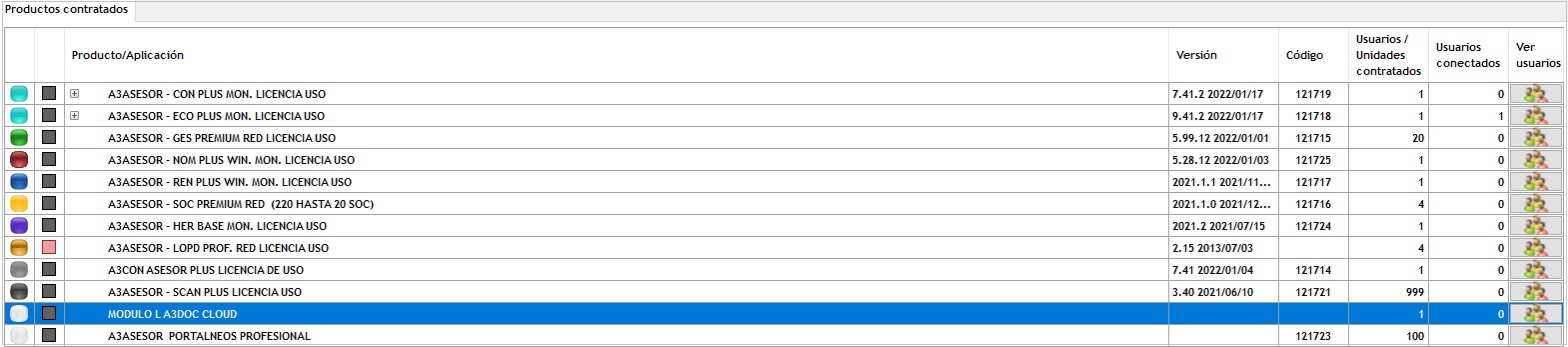
De no ser así, el módulo de Presentación Directa a la Agencia Tributaria no está activo y por tanto no va a enlazar.
Activar Módulo M, L o XL de a3doc cloud en el Gestor de Licencias
Si lo acabas de contratar y aún no lo has añadido al Gestor de Licencias, pulsa aquí y sigue los pasos para hacerlo.
Una vez añadido al Gestor de licencias, al presentar el modelo te aparecerá la ventana de Presentación Directa.
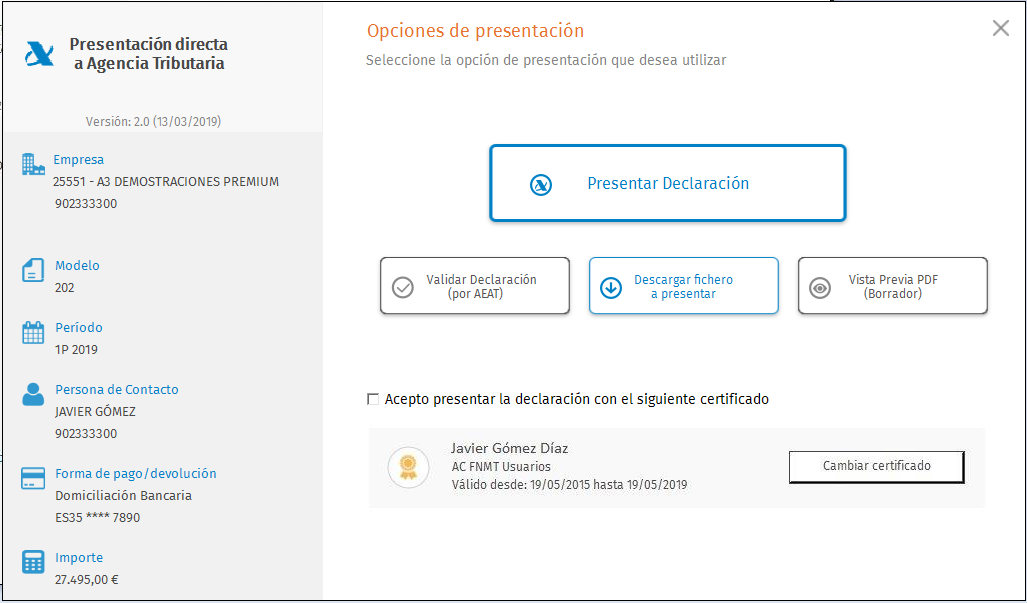
 Artículos relacionados que te pueden interesar:
Artículos relacionados que te pueden interesar:
- Proceso para realizar la presentación directa de los modelos a la AEAT (Modelo 202)
- Modelos que se pueden presentar a través de la Presentación Directa de Declaraciones a la Agencia Tributaria

